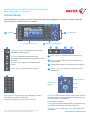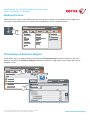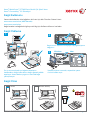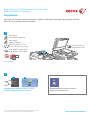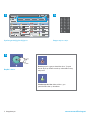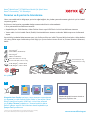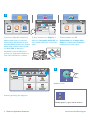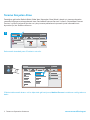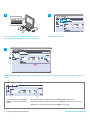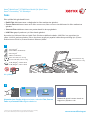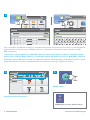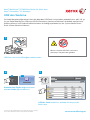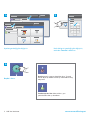www.xerox.com/office/support
–
1
0
C
7
PQRS
4
GHI
2
ABC
3
DEF
5
JKL
6
MNO
8
TUV
9
WXYZ
#
–
1
0
C
7
PQRS
4
GHI
2
ABC
3
DEF
5
JKL
6
MNO
8
TUV
9
WXYZ
#
7
2
6
3 4 5
1
1
6
3
7
4 52
2
3
4
5
Kullanabileceğiniz hizmetler yazıcınızın ayarlarına bağlı olarak değişebilir. Hizmetler ve ayarlar hakkında
ayrıntılı bilgi için Kullanım Kılavuzu'na bakın.
Menüler İş kontrolleri
Alfasayısal tuş takımıDokunmatik ekran
Hizmetler Ana Sayfası kopyalama, tarama ve faks
gibi temel hizmetleri gösterir.
Hizmetler İş Durumu veya Makine Durumu
ekranlarından etkin hizmete veya önayarlı bir hizmete
geri döner.
Oturum Aç/Kapa parola korumalı özelliklere erişir.
Yardım (?) geçerli seçim veya hizmet hakkında ek
bilgiler gösterir.
Dil dokunmatik ekran dili ve klavye ayarlarını değiştirir.
Güç Tasarrufu enerji tasarrufu moduna girer ve bu
moddan çıkar.
Tümünü Temizle
Durdur
Yazdırmaya
Ara Ver
Başlat
İş Durumu
etkin, tutulan ve tamamlanan işleri
gösterir.
Makine Durumu ayarları ve bilgileri gösterir.
Alfasayısal tuşlar kopya sayısını, faks numaralarını ve diğer
sayısal bilgileri girmek için kullanılabilir.
C (sil) sayısal değerleri veya girilen son rakamı siler.
Tümünü Sil geçerli hizmetin önceki ve değiştirilmiş ayarlarını
siler. Tüm ayarları varsayılan değerlere sıfırlamak ve mevcut
taramaları silmek için iki kez basın.
Başlat seçilen işi başlatır.
Durdur geçerli işi geçici olarak durdurur. İşi iptal etmek veya
işe devam etmek için ekrandaki mesajı takip edin.
Yazdırmaya Ara Ver daha acil bir iş için yazdırılmakta olan
işi duraklatır.
Kontrol Paneli
© 2017 Xerox Corporation. Tüm Hakları Saklıdır. Xerox
®
, Xerox and Design
®
, WorkCentre
®
ve ConnectKey
®
Xerox Corporation'ın Amerika Birleşik Devletleri ve/veya diğer ülkelerdeki ticari markalarıdır.
Xerox
®
WorkCentre
®
EC7800 Serisi Renkli Çok İşlevli Yazıcı
Xerox
®
ConnectKey
®
2.0 Teknolojisi

www.xerox.com/office/support
Makine Durumu
Faturalama ve Kullanım Bilgileri
Makine Durumu menüsü sarf malzemeleri durumuna, yazıcı bilgilerine ve ayarlara erişim sağlar. Bazı
menülere ve ayarlara erişmek için yönetici adı ve parolasıyla oturum açmanız gerekir.
Temel baskı sayısı için Makine Durumu menüsünde Faturalama Bilgisi sekmesine dokunun. Ayrıntılı
kullanım sayımları için Kullanım Sayaçları düğmesine dokunun. Aşağı açılan menü, daha fazla sayım
kategorisi sunar.
© 2017 Xerox Corporation. Tüm Hakları Saklıdır. Xerox
®
, Xerox and Design
®
, WorkCentre
®
ve ConnectKey
®
Xerox Corporation'ın Amerika Birleşik Devletleri ve/veya diğer ülkelerdeki ticari markalarıdır.
Xerox
®
WorkCentre
®
EC7800 Serisi Renkli Çok İşlevli Yazıcı
Xerox
®
ConnectKey
®
2.0 Teknolojisi

www.xerox.com/office/support
1
K
Y
C
M
2
1
15
6
2
3
4
3
2
4
Yazıcı Turu
İsteğe bağlı aksesuarlar, yazıcınızın kurulumunun bir parçası olabilir. Ayrıntılı bilgi için Kullanım Kılavuzu'na
bakın.
Yazıcıyı yeniden başlatmak için yazıcının üstündeki
ikincil güç anahtarı'nı kullanın. Tam kapatma için
ikincil güç anahtarını kapatın, ardından ön kapağın
arkasındaki ana güç anahtarını kapatın.
Dupleks Otomatik Doküman Besleyici
Çalışma Zemini
USB Bağlantı Noktası
Çıktı Kasetleri
Sol Kaset
Kağıt Kasetleri
Zarf Kaseti
Isıtıcı
Toner Kartuşları
Tambur Kartuşlar
Atık Kartuşu
İkinci Eğilimli Aktarım Silindiri
LED Baskı Kafası Temizleyicileri
Bant Gerginliği Kolu
© 2017 Xerox Corporation. Tüm Hakları Saklıdır. Xerox
®
, Xerox and Design
®
, WorkCentre
®
ve ConnectKey
®
Xerox Corporation'ın Amerika Birleşik Devletleri ve/veya diğer ülkelerdeki ticari markalarıdır.
Xerox
®
WorkCentre
®
EC7800 Serisi Renkli Çok İşlevli Yazıcı
Xerox
®
ConnectKey
®
2.0 Teknolojisi

www.xerox.com/office/support
Windows Mac
2
3
1
Kağıt Kullanımı
Kağıt Yükleme
Kağıt Yönü
Yazıcınızla kullanılan tüm kağıtların bir listesi için bkz. Önerilen Ortam Listesi:
www.xerox.com/rmlna (ABD/Kanada)
www.xerox.com/rmleu
Kağıt kasetleri ve kağıtlarla ilgili ayrıntılı bilgi için Kullanım Kılavuzu'na bakın.
Antetli Önceden delinmiş Zarf
Boyut ve tür ayarlarını onaylayın veya gerekiyorsa
değiştirin.
Yazdırma işlemi sırasında, seçenekleri yazıcı
sürücüsünden seçin.
En iyi sonucu almak için kağıdın kenarlarını
havalandırın. Kağıt kılavuzlarını kağıt sığacak şekilde
ayarlayın. Azami dolum çizgisinin üzerinde kağıt
yerleştirmeyin.
© 2017 Xerox Corporation. Tüm Hakları Saklıdır. Xerox
®
, Xerox and Design
®
, WorkCentre
®
ve ConnectKey
®
Xerox Corporation'ın Amerika Birleşik Devletleri ve/veya diğer ülkelerdeki ticari markalarıdır.
Xerox
®
WorkCentre
®
EC7800 Serisi Renkli Çok İşlevli Yazıcı
Xerox
®
ConnectKey
®
2.0 Teknolojisi

www.xerox.com/office/support
X
Y
X
Y
2
1
2.1
2.2
Kopyalama
Ayrıntılar için Software and Documentation (Yazılım ve Doküman) diskindeki veya çevrimiçi Kullanım
Kılavuzu'nun Kopyalama bölümüne bakın.
Aslı yükleyin.
Hizmetler Ana Sayfası düğmesine basın,
ardından Kopyala öğesine dokunun.
Tümünü Sil geçerli hizmetin önceki ve
değiştirilmiş ayarlarını siler.
38–128 g/m
2
(26 lb. Metin–34 lb. Bond)
50–128 g/m
2
(20 lb.–34 lb. Bond)
≤110 (80 g/m
2
) 7830 / 7835
≤130 (80 g/m
2
) 7845 / 7855
X: 85–432 mm (3.3–17 inç)
Y: 125–297 mm (4.9–11.7 inç)
X: 432 mm (17 inç)
Y: 297 mm (11.7 inç)
© 2017 Xerox Corporation. Tüm Hakları Saklıdır. Xerox
®
, Xerox and Design
®
, WorkCentre
®
ve ConnectKey
®
Xerox Corporation'ın Amerika Birleşik Devletleri ve/veya diğer ülkelerdeki ticari markalarıdır.
Xerox
®
WorkCentre
®
EC7800 Serisi Renkli Çok İşlevli Yazıcı
Xerox
®
ConnectKey
®
2.0 Teknolojisi

www.xerox.com/office/support
1
1
–
1
0
C
7
PQRS
4
GHI
2
ABC
3
DEF
5
JKL
6
MNO
8
TUV
9
WXYZ
#
2
3 4
5
Ayarları gerektiği gibi değiştirin. Kopya sayısını seçin.
Başlat'a basın.
Kopyalanıyor
Durdur geçerli işi geçici olarak durdurur. İşi iptal
etmek veya işe devam etmek için ekrandaki mesajı
takip edin.
Yazdırmaya Ara Ver daha acil bir iş için
yazdırılmakta olan işi duraklatır.

www.xerox.com/office/support
X
Y
X
Y
2
1
2.1
2.2
Tarama ve E-posta ile Gönderme
Yazıcı, normalde tek bir bilgisayar yerine bir ağa bağlıdır; bu yüzden yazıcıda taranan görüntü için bir hedef
seçmeniz gerekir.
Bu kılavuz, özel ayarlar yapmadan belge tarama tekniklerini anlatmaktadır:
• Bir e-posta adresine doküman tarama.
• Kaydedilmiş bir Sık Kullanılan, Adres Defteri listesi veya USB Flash sürücüsüne doküman tarama
• Yazıcı sabit sürücüsündeki Genel (Public) klasöre doküman tarama ve bunları Web tarayıcınızı kullanarak
açma.
Ayrıntılı bilgi ve daha fazla tarama ayarı için Kullanım Kılavuzu'ndaki Tarama bölümüne bakın. Adres defteri
ve iş akışı şablon ayarı hakkında ayrıntılı bilgi için System Administrator Guide'a (Sistem Yöneticisi Kılavuzu)
bakın.
Hizmetler Ana Sayfası'na basın, sonra tarananı e-postalamak
için E-posta'ya veya Default Public Folder'a (Varsayılan Genel
Klasör) klasörüne veya bir USB Flash sürücüsüne taramak
için İş Akışı Tarama'ya dokunun. Tarama hedefiniz Adres
Defteri'ndeyse veya bir Sık Kullanılan olarak kaydedilmişse
Şuraya Tara'ya dokunun.
Tümünü Sil geçerli hizmetin önceki ve
değiştirilmiş ayarlarını siler.
Aslı yükleyin.
38–128 g/m
2
(26 lb. Metin–34 lb. Bond)
50–128 g/m
2
(20 lb.–34 lb. Bond)
≤110 (80 g/m
2
) 7830 / 7835
≤130 (80 g/m
2
) 7845 / 7855
X: 85–432 mm (3.3–17 inç)
Y: 125–297 mm (4.9–11.7 inç)
X: 432 mm (17 inç)
Y: 297 mm (11.7 inç)
© 2017 Xerox Corporation. Tüm Hakları Saklıdır. Xerox
®
, Xerox and Design
®
, WorkCentre
®
ve ConnectKey
®
Xerox Corporation'ın Amerika Birleşik Devletleri ve/veya diğer ülkelerdeki ticari markalarıdır.
Xerox
®
WorkCentre
®
EC7800 Serisi Renkli Çok İşlevli Yazıcı
Xerox
®
ConnectKey
®
2.0 Teknolojisi

www.xerox.com/office/support
2
USB
3
4
5
Durdur geçerli işi geçici olarak durdurur.
Başlat'a basın.
E-posta için Alıcı Gir'e dokunun,
dokunmatik ekran tuş takımını
kullanarak e-posta adresini girin,
ardından Ekle'ye dokunun. Listeye
daha fazla e-posta adresi girmek
için Alıcı Ekle'ye dokunun.
Kaydedilen e-posta adreslerini
girmek için Aygıt Adres Defteri'ni
veya Sık Kullanılanlar'ı kullanın.
İş Akışı Taraması için Değiştir'e
dokunun, Varsayılan Genel P.K'nu
seçin ya da USB Flash sürücünüzü
takın.
Tarama Hedefi, için Sık
Kullanılanlar ya da Aygıt Adres
Defteri'ne dokunarak kaydedilen
paylaşılan konumları girin.
Tarama ve E-posta ile Gönderme
Ayarları gerektiği gibi değiştirin.

www.xerox.com/office/support
3
1
Tarama Dosyaları Alma
Taradığınız görüntülei Default Public Folder'dan (Varsayılan Genel Klasör) almak için, taranan dosyaları
yazıcıdan bilgisayarınıza kopyalamak üzere CentreWare Internet Services'i kullanın. CentreWare Internet
Services'i ayrıca kişisel posta kutuları ve iş akışı tarama şablonları oluşturmak için de kullanabilirsiniz.
Ayrıntılar için, bkz. Kullanım Kılavuzu.
Tarama ve E-posta ile Gönderme
Dokunmatik ekrandaki yazıcı IP adresini not edin.
IP Adresi dokunmatik ekranın sol üst köşesinde görünmüyorsa, Makine Durumu'na dokunun ve bilgi alanına
bakın.

www.xerox.com/office/support
4
http://xxx.xxx.xxx.xxx
JPG
PDFPDF
JPG
PDFPDF
CentreWare
®
Internet Services
4.1
4.2
JPG
PDFPDF
CentreWare
®
Internet Services
2 3
4
Tarama ve E-posta ile Gönderme
Yazıcının IP adresini bir Web tarayıcısına girin,
ardından Enter veya Return düğmesine basın.
Default Public Folder'ı (Varsayılan Genel Klasör) seçin, ardından taramayı indirmek için Go (Git) düğmesini
tıklatın.
Tara sekmesini tıklatın.
Listeyi yenilemek için Update
View'u (Görünümü Güncelle)
tıklatın.
Dosyayı bilgisayarınıza kaydetmek için Download'ı (İndir) seçin.
Kaydedilen sayfayı yeniden yazdırmak için Reprint'i (Yeniden Yazdır) seçin.
Saklanmış işi tamamen kaldırmak için Delete'i (Sil) seçin.

www.xerox.com/office/support
X
Y
X
Y
2
1
2.1 2.2
Faks
Dört şekilde faks gönderebilirsiniz:
• Dahili Faks dokümanı tarar ve doğrudan bir faks makinesine gönderir.
• Sunucu Faksı dokümanı tarar ve bir faks sunucusuna, faks sunucusu ise dokümanı bir faks makinesine
gönderir.
• Internet Faksı dokümanı tarar ve e-posta olarak bir alıcıya gönderir.
• LAN Faksı geçerli yazdırma işini faks olarak gönderir.
Ayrıntılar için Kullanım Kılavuzu'ndaki Faks Gönderme bölümüne bakın. LAN Faksı'nın ayrıntıları için
yazıcı sürücüsü yazılımına bakın. Faksın kurulumu ve gelişmiş ayarlar hakkında ayrıntılı bilgi için System
Administrator Guide'a (Sistem Yöneticisi Kılavuzu) bakın.
Hizmetler Ana Sayfası düğmesine basın, ardından Faks, Sunucu
Faksı veya Internet Faksı öğesine dokunun.
Tümünü Sil geçerli hizmetin önceki ve
değiştirilmiş ayarlarını siler.
Aslı yükleyin.
38–128 g/m
2
(26 lb. Metin–34 lb. Bond)
50–128 g/m
2
(20 lb.–34 lb. Bond)
≤110 (80 g/m
2
) 7830 / 7835
≤130 (80 g/m
2
) 7845 / 7855
X: 85–432 mm (3.3–17 inç)
Y: 125–297 mm (4.9–11.7 inç)
X: 432 mm (17 inç)
Y: 297 mm (11.7 inç)
© 2017 Xerox Corporation. Tüm Hakları Saklıdır. Xerox
®
, Xerox and Design
®
, WorkCentre
®
ve ConnectKey
®
Xerox Corporation'ın Amerika Birleşik Devletleri ve/veya diğer ülkelerdeki ticari markalarıdır.
Xerox
®
WorkCentre
®
EC7800 Serisi Renkli Çok İşlevli Yazıcı
Xerox
®
ConnectKey
®
2.0 Teknolojisi

www.xerox.com/office/support
2
123
456
789
( , ) ( = )
( : )
( / )
3
4 5
Durdur geçerli işi geçici olarak durdurur.
Faks numaraları için Alıcı Gir'e dokunun, ardından dokunmatik ekran alfa sayısal tuşlarını ve özel karakterleri
kullanarak faks numarasını girin ve Ekle'ye dokunun. Listeye daha fazla faks numarası girmek için Alıcı
Ekle'ye dokunun.
Internet Faksı e-posta adresleri için Alıcı Gir'e dokunun, dokunmatik ekran tuş takımını kullanarak e-posta
adresini girin, ardından Ekle'ye dokunun. Listeye daha fazla e-posta adresi girmek için Alıcı Ekle'ye dokunun.
Kaydedilen e-posta adreslerini girmek için Aygıt Adres Defteri, Sık Kullanılanlar ya da Posta Kutuları'nı ya da
Aygıt Adres Defteri'ni kullanın. Depolanan faks konumlarına erişmek için Çağırma'yı kullanın.
Ayarları gerektiği gibi değiştirin.
Başlat'a basın.
Faks Gönderme

www.xerox.com/office/support
1
2
3
2.1 2.2
USB'den Yazdırma
Şu türdeki dosyaları diğer dosya türleri gibi doğrudan USB Flash sürücüsünden yazdırabilirsiniz: .pdf, .tiff, .ps
ve .xps. Daha fazla bilgi için Software and Documentation (Yazılım ve Doküman) diskindeki veya çevrimiçi
Kullanım Kılavuzu'nun Yazdırma bölümüne bakın. Bu özelliği ayarlamak için, bkz. System Administrator
Guide (Sistem Yöneticisi Kılavuzu).
Hizmetler Ana Sayfası düğmesine basın,
ardından Yazdır öğesine dokunun.
USB'den Yazdır'a dokunun, ardından bir dosya ya da
klasör seçin.
USB Flash sürücüsünü USB bağlantı noktasına takın
Okuma sırasında USB Flash sürücüsünü
çıkarmayın. Dosyalar zarar görebilir.
© 2017 Xerox Corporation. Tüm Hakları Saklıdır. Xerox
®
, Xerox and Design
®
, WorkCentre
®
ve ConnectKey
®
Xerox Corporation'ın Amerika Birleşik Devletleri ve/veya diğer ülkelerdeki ticari markalarıdır.
Xerox
®
WorkCentre
®
EC7800 Serisi Renkli Çok İşlevli Yazıcı
Xerox
®
ConnectKey
®
2.0 Teknolojisi

www.xerox.com/office/support
2
1
123
456
789
0
USB'den Yazdırma
Başlat'a basın.
Durdur geçerli işi geçici olarak durdurur. İşi iptal
etmek veya işe devam etmek için ekrandaki mesajı
takip edin.
Yazdırmaya Ara Ver daha acil bir iş için
yazdırılmakta olan işi duraklatır.
Ayarları gerektiği gibi değiştirin. Baskı kalitesini gerektiği gibi değiştirin,
ardından Tamam'a dokunun.
4 5
6
-
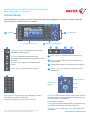 1
1
-
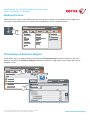 2
2
-
 3
3
-
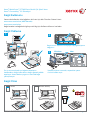 4
4
-
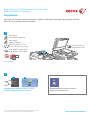 5
5
-
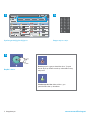 6
6
-
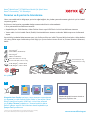 7
7
-
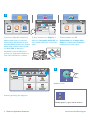 8
8
-
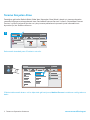 9
9
-
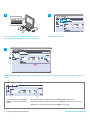 10
10
-
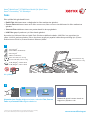 11
11
-
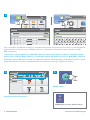 12
12
-
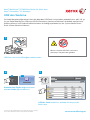 13
13
-
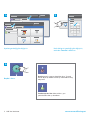 14
14
İlgili makaleler
-
Xerox 7830/7835/7845/7855 Kullanici rehberi
-
Xerox 7830/7835/7845/7855 Kullanici rehberi
-
Xerox 7970 Yükleme Rehberi
-
Xerox AltaLink C8130 / C8135 / C8145 / C8155 / C8170 Kullanici rehberi
-
Xerox 7830/7835/7845/7855 Kullanici rehberi
-
Xerox 3655i Kullanici rehberi
-
Xerox AltaLink B8145 / B8155 / B8170 Kullanici rehberi
-
Xerox 7220i/7225i Kullanici rehberi
-
Xerox 7970 Kullanici rehberi
-
Xerox 6655i Kullanici rehberi